Room EQ Wizard (REW)
どうもWaveSpectraでは低音がうまく測定できていない気がする。ということでRoom EQ Wizard(REW)を使ってみる。簡単な説明はこの辺参照。
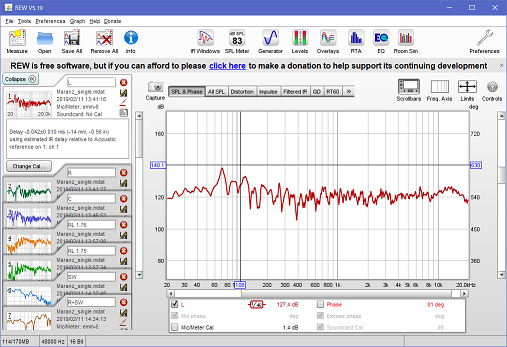
<デバイス選択>
Preferencesでサウンドデバイスを選択する。標準サウンドの他にASIOが使える。
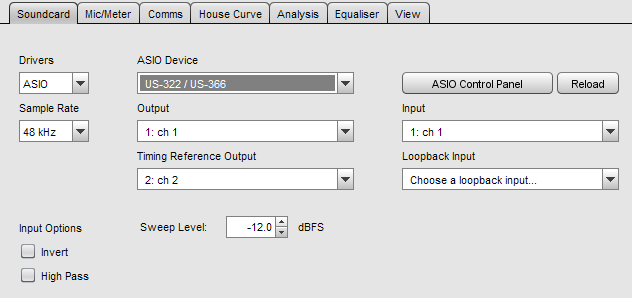
<校正>
SPL Meterを出してCalibrate、"Use REW speaker cal signal"で音を出して、50〜80dB、-20〜-12dBFS位になるようにボリュームとマイクゲインを調整する。dB数値を合わせてfinishedすると、測定できる最大dBが表示される。

<測定>
Measureで20〜20000Hzに変更し、Start measuringで測定する。
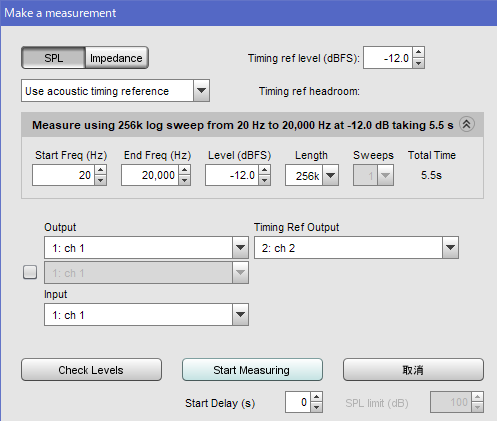
<結果>
表示されるSPL&Phaseグラフで20..20000ボタンを押して周波数特性を確認すると、周波数特性がそれっぽい感じで表示される。
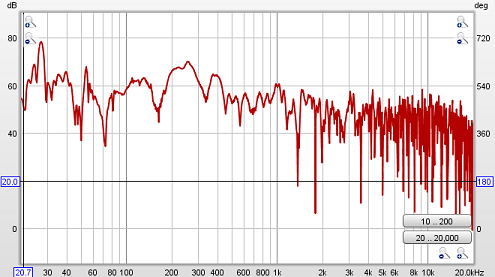
遅延時間測定
参考
REWではタイミングリファレンス出力の指定もできる。これを使うとReferenceスピーカーと測定スピーカー間の遅延時間を測ることができる。
<測定>
Measureで"Use acoustic timing reference"にして"Timing
reference Output"をLchに、OutputをRchにして、左の出力は左後ろのみ、右の出力は右前のみ音が出るようにアンプへの結線を変えて、視聴位置にマイクを置いて測定する。
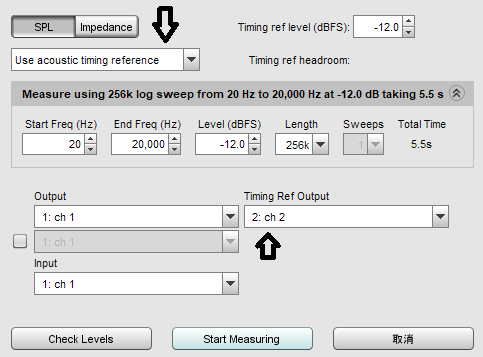
<結果>
Infoを見ると、System Delayのところで左後(Reference)に対する右前スピーカーの遅延時間(および距離差)を確認できる(右前の方が近いのでマイナスになる)。アプリ左側の測定パネルにあるサムネイルのメモ欄のDelay値にも出ている。全スピーカーを測定してそれぞれの遅延時間をDSPに設定する。(私のDSPの場合、基準点(一番遠い左後ろ)に対する各スピーカーに与える遅延を時間で設定するようになっている)
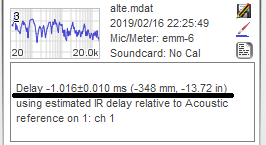
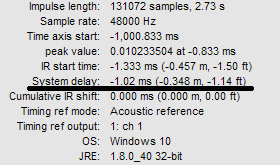
EQとパラメトリックイコライザー
参考
REWにはイコライザーの設定としてパラメトリックイコライザー(P.EQ)のパラメータを自動で出してくれる機能があるので使ってみる。
<設定>
上記の測定後、測定結果を選択してEQを押す。
右のオプション設定で、Target SettingsのSpeaker TypeをFull Rangeにして"Set target level"を押すと適切な目標レベルを示してくれる(デフォルトでは低音は上げ気味に高音は下げ気味になる)。
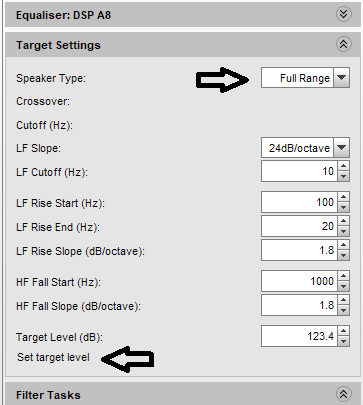
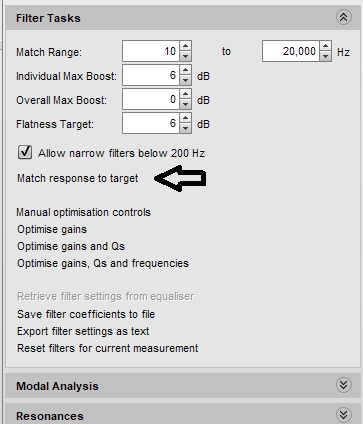
<算出>
EqualiserでDSP A8を選択(※)し、Filter Tasksで20〜20000Hzにして"Match response to target"を押すと、最適なP.EQ設定を提案してもらえる。グラフには補正の結果予想も表示される。ギザギザが激しいのはControlsの1/6oct Smoothingで均すとわかりやすくなる(Filters算出に影響あり)。
※私の使っているDSPのP.EQが5バンドのみのためDSP A8(これも5バンド)にしている。他にもMiniDSP-96kが5バンドである。
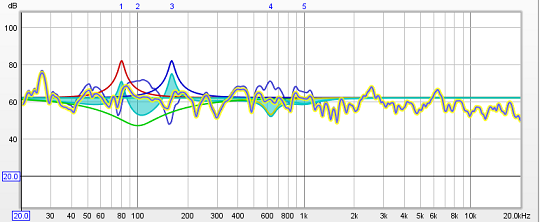
フィルタにより青線から黃線に補正されている。
<パラメータ確認>
"EQ Filters"ボタンを押すと各バンドの設定値を確認できるので、自分のDSPで使える値に修正する。私のDSPの場合、Freqは61箇所で固定、Gainは1dB単位、Qも0.5〜5の6つしかないので、設定できる値に変更してみる。
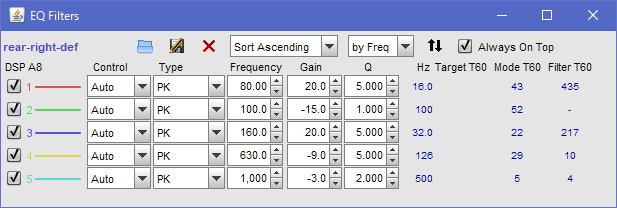
これを全スピーカーで行う。私の使うDSPではGain値の扱いが全然違うし、Qが一般的なQなのかQのカーブがどうなのかには疑問もある。なおデフォルトでは(パラメトリックイコライザーのセオリーとして)基本的に下げる方向のみの補正となる。
